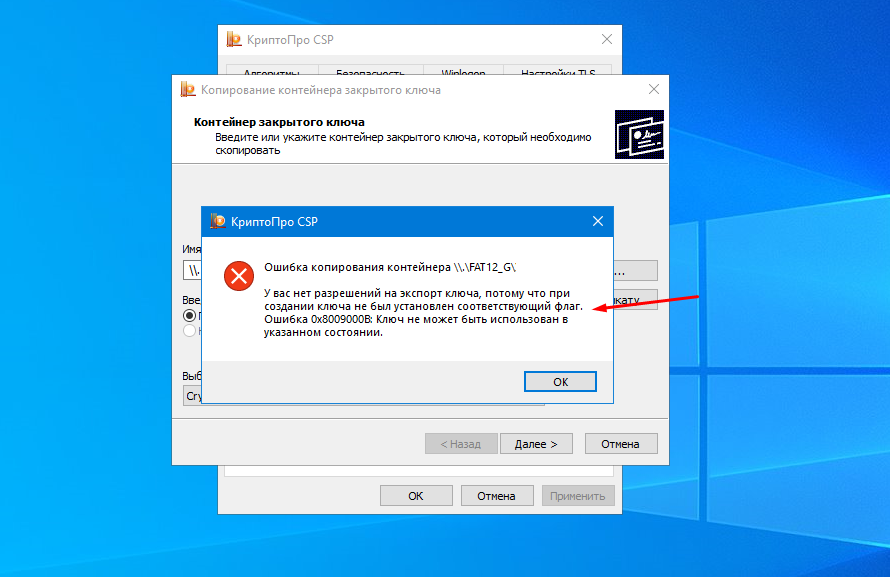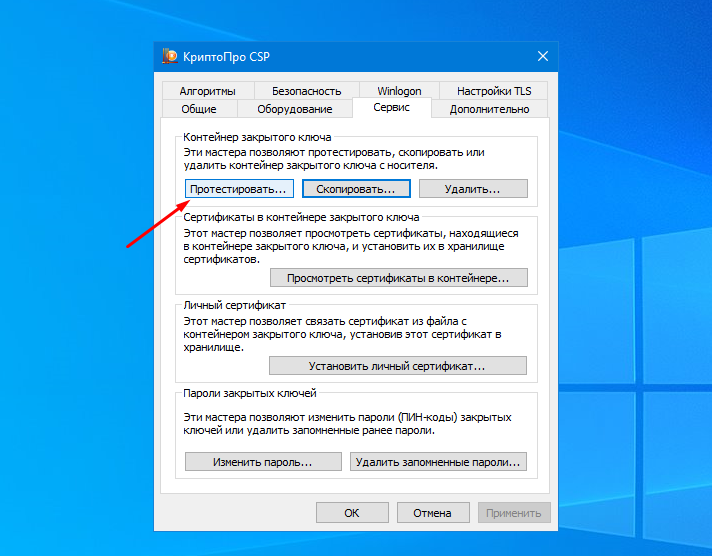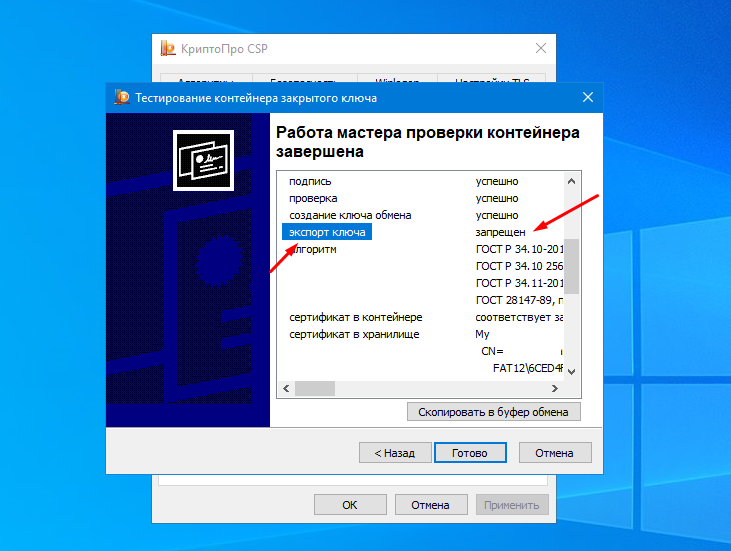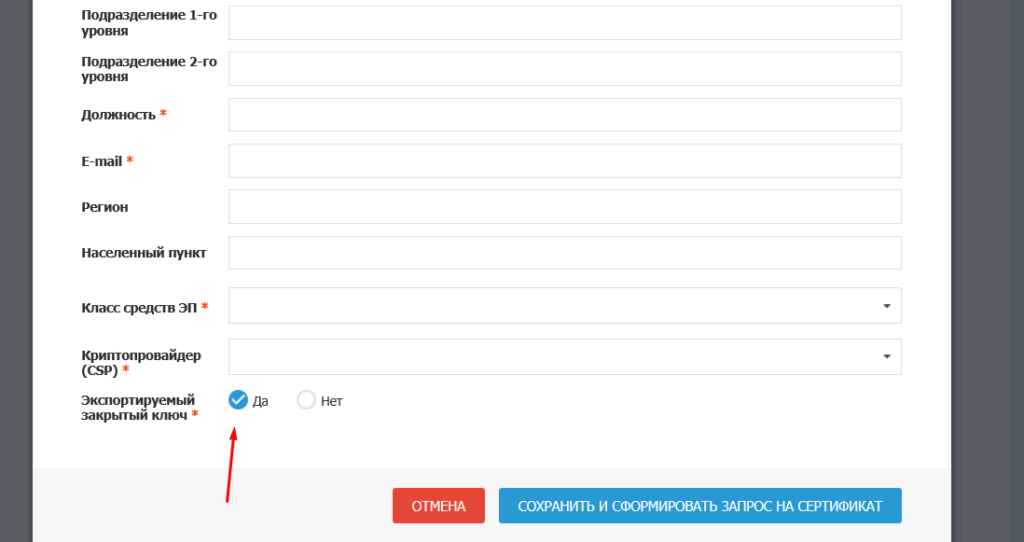|
psa_stas89 |
|
|
Статус: Новичок Группы: Участники
|
Добрый день! Наблюдаю проблемы: 1. КриптоПро TLS. Ошибка 0x80090009 при обращении к CSP: Указаны неправильные флаги. КриптоПРО 4.0.9842 КС2 (Обновил с 3.6) На что обратить внимание? Поиск на форуме по коду ошибки результата не дал. |
 |
|
|
Максим Коллегин |
|
|
Статус: Сотрудник Группы: Администраторы Сказал «Спасибо»: 21 раз |
При каких операциях ошибки? |
|
Знания в базе знаний, поддержка в техподдержке |
|
 |
WWW |
|
psa_stas89 |
|
|
Статус: Новичок Группы: Участники
|
В том-то и проблема, что не пойму. На сервере нет ПО которое на текущий момент должно использовать КриптоПРО, но планируется его использование. |
 |
|
|
acc200acc |
|
|
Статус: Новичок Группы: Участники
|
Нужна помощь! Журналы Windows-Приложения однако утром 29.03 перестали работать очень важные сервисы. 30.03 снова возникла та же ошибка, снова переустановка в режиме «Исправление», доступность сервисов восстановилась. Интернет сервисы прописаны в регламенты бизнес-процессов версия КриптоПро CSP v.3.6 пять лет не вызывала нареканий в работе. |
 |
|
|
Максим Коллегин |
|
|
Статус: Сотрудник Группы: Администраторы Сказал «Спасибо»: 21 раз |
Решено в ЛС, была проблема с устаревшими сертификатами. |
|
Знания в базе знаний, поддержка в техподдержке |
|
 |
WWW |
|
acc200acc |
|
|
Статус: Новичок Группы: Участники
|
Проблема была решена путем переустановки с КриптоПРО 4.0.9842 на КриптоПРО 4.0.9944 После переустановки ошибка по количеству пользователей КриптоПро в версии 9944 далее не проявлялась, Отредактировано пользователем 9 апреля 2018 г. 15:53:29(UTC) |
 |
|
|
Андрей Писарев |
|
|
Статус: Сотрудник Группы: Участники Сказал «Спасибо»: 457 раз |
Здравствуйте. А можете здесь или в ЛС описать более подробно. Вы удаляли просроченный сертификат из хранилища, чтобы «заработало» расшифрование в вашем приложении? >что поставщик информации просит не удалять старые сертификаты, для возможности чтения старых документов. Спасибо. |
|
Техническую поддержку оказываем тут |
|
 |
WWW |
|
acc200acc |
|
|
Статус: Новичок Группы: Участники
|
В случае с пользователем старый сертификат был обнаружен IE-Свойства браузера-Содержание-Сертификаты-Личные получается, что в контейнере пользователя находились два сертификата. У другого пользователя IE-Свойства браузера-Содержание-Сертификаты-Личные был только старый сертификат и не было нового, пришлось добавить. В случае с утилитой, внимательно изучили пути размещения сертификата и в числе путей нашли не используемый контейнер, т.е. там не один путь был, каждый год просто дописывали новый и всё. |
 |
|
|
Андрей Писарев |
|
|
Статус: Сотрудник Группы: Участники Сказал «Спасибо»: 457 раз |
Автор: acc200acc В случае с пользователем старый сертификат был обнаружен IE-Свойства браузера-Содержание-Сертификаты-Личные получается, что в контейнере пользователя находились два сертификата. Как Вы связали это в то, что в контейнере 2 сертификата? Вы смотрели в хранилище сертификатов. Прикладное ПО должно при расшифровании — читать серийные номера получателей, находить сертификаты и проверять наличие ссылки на закрытый ключ у сертификата ( + можно в приоритете использовать еще по датам действия) и только потом обращаться к выбранному контейнеру из контекста найденного сертификата. Как сделано у Вас и зачем еще где-то прописывать пути к контейнерам? |
|
Техническую поддержку оказываем тут |
|
 |
WWW |
|
Максим Коллегин |
|
|
Статус: Сотрудник Группы: Администраторы Сказал «Спасибо»: 21 раз |
CSP 4.0 контролирует сроки действия секретных ключей. Как этот контроль обойти — написано в документации или в форуме Отредактировано пользователем 9 апреля 2018 г. 17:32:32(UTC) |
|
Знания в базе знаний, поддержка в техподдержке |
|
 |
WWW |
| Пользователи, просматривающие эту тему |
|
Guest |
Быстрый переход
Вы не можете создавать новые темы в этом форуме.
Вы не можете отвечать в этом форуме.
Вы не можете удалять Ваши сообщения в этом форуме.
Вы не можете редактировать Ваши сообщения в этом форуме.
Вы не можете создавать опросы в этом форуме.
Вы не можете голосовать в этом форуме.
Форум КриптоПро
»
Устаревшие продукты
»
КриптоПро CSP 3.6
»
Windows 7 x64 — Ошибка копирования контейнера
|
romantim |
|
|
Статус: Новичок Группы: Участники
|
Добрый день. |
 |
|
|
Писинин Алексей |
|
|
Статус: Активный участник Группы: Участники
|
Не истек ли срок действия лицензии для КриптоПро CSP, и не заблокирован ли носитель? Отредактировано пользователем 17 февраля 2010 г. 15:54:47(UTC) |
 |
|
|
romantim |
|
|
Статус: Новичок Группы: Участники
|
Лицензия триальная, еще живая. |
 |
|
|
Василий Дементьев |
|
|
Статус: Администратор Группы: Администраторы, Участники Поблагодарили: 5 раз в 4 постах |
В ближайшее время на сайт выложим новый билд 3.6.1. В его составе новый модуль поддержки етовенов от Аладдина. |
 |
WWW |
|
romantim |
|
|
Статус: Новичок Группы: Участники
|
Копировал с етокена в реестр, пин-код не менял — с каким выдали, тот и использую. |
 |
|
| Пользователи, просматривающие эту тему |
|
Guest |
Форум КриптоПро
»
Устаревшие продукты
»
КриптоПро CSP 3.6
»
Windows 7 x64 — Ошибка копирования контейнера
Быстрый переход
Вы не можете создавать новые темы в этом форуме.
Вы не можете отвечать в этом форуме.
Вы не можете удалять Ваши сообщения в этом форуме.
Вы не можете редактировать Ваши сообщения в этом форуме.
Вы не можете создавать опросы в этом форуме.
Вы не можете голосовать в этом форуме.
Форум КриптоПро
»
Общие вопросы
»
Общие вопросы
»
Указаны неправильные флаги. Ошибка копирования контейнера.
|
AlexeyP |
|
|
Статус: Новичок Группы: Участники
Зарегистрирован: 25.06.2018(UTC) Сказал(а) «Спасибо»: 1 раз |
Добрый день. Для работы в ЛК ЮЛ налоговой службы на сайте удостоверяющего центра был создан контейнер. При связывании его с контейнером произошла ошибка установки, связанная с отсутствием необходимого места на токене. При повторной попытке выходит ошибка: При попытке скопировать контейнер на другой токен так же выходит, уже иная, ошибка: Что можно сделать кроме новой генерации ключа? Отредактировано пользователем 25 июня 2018 г. 9:37:36(UTC) |
 |
|
|
Андрей Писарев |
|
|
Статус: Сотрудник Группы: Участники Зарегистрирован: 26.07.2011(UTC) Сказал «Спасибо»: 451 раз |
Здравствуйте. Уточните: Протестируйте контейнер через панель управления КриптоПРО CSPСервисПротестироватьОбзор Есть ошибка? Пробовали вручную связать сертификат с контейнером? Инструкция раздел 2.5.3 с автопоиском контейнера |
|
Техническую поддержку оказываем тут |
|
 |
WWW |
|
|
AlexeyP
оставлено 27.06.2018(UTC) |
|
AlexeyP |
|
|
Статус: Новичок Группы: Участники
Зарегистрирован: 25.06.2018(UTC) Сказал(а) «Спасибо»: 1 раз |
Информация от коллеги, который занимался этим вопросом: |
 |
|
| Пользователи, просматривающие эту тему |
|
Guest |
Форум КриптоПро
»
Общие вопросы
»
Общие вопросы
»
Указаны неправильные флаги. Ошибка копирования контейнера.
Быстрый переход
Вы не можете создавать новые темы в этом форуме.
Вы не можете отвечать в этом форуме.
Вы не можете удалять Ваши сообщения в этом форуме.
Вы не можете редактировать Ваши сообщения в этом форуме.
Вы не можете создавать опросы в этом форуме.
Вы не можете голосовать в этом форуме.
Форум КриптоПро
»
Устаревшие продукты
»
КриптоПро CSP 3.6
»
Windows 7 x64 — Ошибка копирования контейнера
|
romantim |
|
|
Статус: Новичок Группы: Участники
Зарегистрирован: 31.03.2009(UTC) |
Добрый день. |
 |
|
|
Писинин Алексей |
|
|
Статус: Активный участник Группы: Участники
Зарегистрирован: 29.12.2007(UTC) |
Не истек ли срок действия лицензии для КриптоПро CSP, и не заблокирован ли носитель? Отредактировано пользователем 17 февраля 2010 г. 15:54:47(UTC) |
 |
|
|
romantim |
|
|
Статус: Новичок Группы: Участники Зарегистрирован: 31.03.2009(UTC) |
Лицензия триальная, еще живая. |
 |
|
|
Василий Дементьев |
|
|
Статус: Администратор Группы: Администраторы, Участники Поблагодарили: 5 раз в 4 постах |
В ближайшее время на сайт выложим новый билд 3.6.1. В его составе новый модуль поддержки етовенов от Аладдина. |
 |
WWW |
|
romantim |
|
|
Статус: Новичок Группы: Участники
Зарегистрирован: 31.03.2009(UTC) |
Копировал с етокена в реестр, пин-код не менял — с каким выдали, тот и использую. |
 |
|
| Пользователи, просматривающие эту тему |
|
Guest |
Форум КриптоПро
»
Устаревшие продукты
»
КриптоПро CSP 3.6
»
Windows 7 x64 — Ошибка копирования контейнера
Быстрый переход
Вы не можете создавать новые темы в этом форуме.
Вы не можете отвечать в этом форуме.
Вы не можете удалять Ваши сообщения в этом форуме.
Вы не можете редактировать Ваши сообщения в этом форуме.
Вы не можете создавать опросы в этом форуме.
Вы не можете голосовать в этом форуме.
Мне постоянно приходится иметь дело
с сертификатами, токенами, закрытыми ключами, криптопровайдерами и
прочим. Сейчас все завязано на это — банкинг, сдача отчетности в разные
гос органы, обращения опять же в эти органы, в том числе и физ лиц. В
общем, с этой темой рано или поздно придется познакомиться многим. Для
того, чтобы перенести все это хозяйство с одного компьютера на другой,
иногда приходится прилично повозиться, особенно тем, кто не в теме.
by zerox https://serveradmin.ru/perenos-konteynerov-zakryityih-klyuchey-i-sertifikatov-cryptopro/
Перенести закрытые ключи и сертификаты КриптоПро на другой компьютер можно двумя способами:
- Перенести
или скопировать контейнер закрытого ключа через стандартную оснастку
CryptoPro в панели управления. Это самый простой и быстрый способ, если у
вас не много сертификатов и ключей. Если же их несколько десятков, а
это не такая уж и редкость, то такой путь вам не подходит. - Скопировать
сертификаты и ключи непосредственно через перенос самих исходных файлов
и данных, где все это хранится. Объем работы одинаков и для 5 и для
50-ти сертификатов, но требуется больше усилий и знаний.
Я
опишу оба этих способа, но подробно остановлюсь именно на втором
способе. В некоторых ситуациях он является единственно возможным.
Важное замечание. Я буду переносить контейнеры закрытого ключа, которые
хранятся в реестре. Если вы храните их только на токене, то переносить
контейнеры вам не надо, только сертификаты.
Копирование закрытого ключа через оснастку КриптоПро
Для того, чтобы скопировать контейнер для хранения закрытого ключа сертификата штатным средством, необходимо в Панели управления открыть оснастку CryptoPro, перейти в раздел Сервис и нажать Скопировать.
Далее
вы выбираете текущий контейнер, который хотите скопировать. Это может
быть либо токен, либо реестр компьютера. Затем новое имя и новое
расположение контейнера. Опять же, это может быть как реестр, так и
другой токен.
Ошибка копирования контейнера
Но
тут есть важный нюанс. Если во время создания закрытого ключа он не был
помечен как экспортируемый, скопировать его не получится. У вас будет
ошибка:
Ошибка
копирования контейнера. У вас нет разрешений на экспорт ключа, потому
что при создании ключа не был установлен соответствующий флаг. Ошибка
0x8009000B (-2146893813) Ключ не может быть использован в указанном
состоянии.
Если получили такую ошибку, то для вас этот способ переноса не подходит. Можно сразу переходить к следующему.
Отдельно
расскажу, как скопировать сертификат и закрытый ключ к нему в файл,
чтобы перенести на другой компьютер без использования токена. Штатные
возможности CryptoPro не позволяют скопировать закрытый ключ в файл.
Запускаем Internet Explorer, открываем его настройки и переходим на вкладку Содержание. Там нажимаем на Сертификаты.
Выбираем нужный сертификат и нажимаем Экспорт.
Если у вас после слов «Экспортировать закрытый ключ вместе с сертификатом» нет возможности выбрать ответ «Да, экспортировать закрытый ключ«,
значит он не помечен как экспортируемый и перенести его таким способом
не получится. Можно сразу переходить к другому способу, который описан
ниже.
Если же такая возможность есть, то выбирайте именно этот пункт и жмите Далее.
В следующем меню ставьте все галочки, так вам будет удобнее и проще в
будущем, если вдруг опять понадобится копировать ключи уже из нового
места.
Укажите
какой-нибудь пароль и запомните его! Без пароля продолжить нельзя. В
завершении укажите имя файла, куда вы хотите сохранить закрытый ключ.
Теперь вам нужно скопировать сам сертификат. Только что мы копировали
закрытый ключ для него. Не путайте эти понятия, это разные вещи. Опять
выбираете этот же сертификат в списке, жмите Экспорт и выберите файл
формата .CER.
Сохраните сертификат для удобства в ту же папку, куда сохранили закрытый ключ от него.
В итоге у вас должны получиться 2 файла с расширениями:
- .pfx
- .cer
Вам
достаточно перенести эти 2 файла на другой компьютер и кликнуть по
каждому 2 раза мышкой. Откроется мастер по установке сертификатов. Вам
достаточно будет выбрать все параметры по-умолчанию и понажимать Далее.
Сертификат и контейнер закрытого ключа к нему будут перенесены на другой
компьютер.
Я описал первый способ
переноса в ручном режиме. Им можно воспользоваться, если у вас немного
сертификатов и ключей. Если их много и руками по одному переносить
долго, то переходим ко второму способу.
Массовый перенос ключей и сертификатов CryptoPro с компьютера на компьютер
В
интернете достаточно легко находится способ переноса контейнеров
закрытых ключей КриптоПро через копирование нужной ветки реестра, где
это все хранится. Я воспользуюсь именно этим способом. А вот с массовым
переносом самих сертификатов у меня возникли затруднения и я не сразу
нашел рабочий способ. Расскажу о нем тоже.
Для
дальнейшей работы нам надо узнать SID текущего пользователя, у которого
мы будем копировать или переносить сертификаты с ключами. Для этого в
командной строке выполните команду:
wmic useraccount where name='zerox' get sid
В данном случай zerox — имя учетной записи, для которой узнаем SID.
Далее скопируем контейнеры закрытых ключей в файл. Для этого на компьютере открываем редактор реестра и переходим в ветку:
HKEY_LOCAL_MACHINESOFTWAREWOW6432NodeCrypto ProSettingsUsersS-1-5-21-4126079715-2548991747-1835893097-1000Keys
где S-1-5-21-4126079715-2548991747-1835893097-1000
— SID пользователя, у которого копируем сертификаты. Выбираем папку
Keys и экспортируем ее.
Сохраняем ветку реестра в файл. В ней хранятся закрытые ключи.
Теперь нам нужно скопировать сразу все сертификаты. В Windows 7, 8 и 10 они живут в директории — C:UserszeroxAppDataRoamingMicrosoftSystemCertificatesMy. Сохраняйте эту директорию.
Для
переноса ключей и сертификатов нам надо скопировать на другой компьютер
сохраненную ветку реестра и директорию с сертификатами My.
Открываем файл с веткой реестра в текстовом редакторе и меняем там SID
пользователя со старого компьютера на SID пользователя нового
компьютера. Можно прям в блокноте это сделать поиском с заменой.
После
этого запускаем .reg файл и вносим данные из файла в реестр. Теперь
скопируйте папку My с сертификатами в то же место в профиле нового
пользователя. На этом перенос сертификатов и контейнеров закрытых ключей
КриптоПро завершен. Можно проверять работу.
Я
не раз пользовался этим методом, на текущий момент он 100% рабочий.
Написал статью,чтобы помочь остальным, так как сам не видел в интернете
подробной и понятной с первого раза статьи на эту тему. Надеюсь, моя
таковой получилась.
При экспорте контейнера закрытого ключа из реестра может возникнуть ошибка:
Ошибка копирования контейнера. У вас нет разрешений на экспорт ключа, потому что при создании ключа не был установлен соответствующий флаг. Ошибка 0x800900B (-2146893813)/ Ключ не может быть использован в указанном состоянии.
В этом случае для копирования контейнера закрытого ключа необходимо выгрузить нужную ветку реестра.
- Нажимаем сочетание клавиш Win+R. Появится окно «Выполнить»
- В данное окно пишем regedit и нажимаем «ОК». Откроется окно «Редактор реестра»
- Переходим HKEY_LOCAL_MACHINESOFTWAREWOW6432NodeCrypto ProSettingsUsersS-1-5-21-1438720973-2941062880-733802677-1001{SID}Keys (64-разрядная ОС) или HKLMSOFTWARECryptoProSettingsUsers{SID}Keys (32-разрядная ОС)
- Нажимаем правой кнопкой мыши (пкм) по «Keys» и выбираем «Экспортировать»
- Далее будет предложено окно для выбора места экспорта. Необходимо выбрать место хранение и наименование файла в формате .reg
- Перед импортом данного файла на новую систему его необходимо отредактировать в блокноте, открываем с помощью блокнота
- В данном случае представлены пути хранения 64-разрядной Win10, если предыдущая ОС была тоже 64-разрядная, то пути должны совпадать и необходимо отредактировать только {SID} (О том как узнать SID на ПК есть много публикаций в Интернет). Если пути различаются, то необходимо привести в соответствие с картинкой.
- Далее открываем на новом ПК «Редактор Реестра»
- Заходим в меню «Файл»/»Импорт» и указываем наш отредактированный .reg-файл
- После импорта файла вид реестра будет иметь вид
- Далее обязательно требуется установить личный сертификат
Дополнительный инструкции:
Установка личного сертификата
Версия ПО: JMS 3.0 — 3.5
Токены: eToken
Проблема:
В процессе выпуска ключевого носителя модели eToken возникает ошибка (на этапе «Создание аутентификатора»), а также возникает при выпуске на данный ключевой носитель сертификата при следующих настройках:
- На рабочей станции, где выпускается ключевой носитель, установлен программный пакет SafeNet Authentication Client (SAC) версии 10.5 или более поздней.
- (В случае выпуска сертификата) использование криптопровайдера «eToken Base Cryptogogaphic Provider» в профиле выпуска сертификата (вкладка «Ключевой контейнер», поле «Криптопровайдер для генерации ключевой пары«).
Причина:
В настройках криптопровайдера «eToken Base Cryptogogaphic Provider» (в составе SAC) установлено ограничение (запрет) на использование ключа RSA длиной менее 2048 бит. Для решения проблемы необходимо снять данное ограничение.
Решение:
На рабочей станции, где выпускается ключевой носитель, следует внести следующие изменения в настройки реестра:
- Создать (если отсутствует) раздел HKEY_LOCAL_MACHINESOFTWARESafeNetAuthenticationSACCrypto
- Создать (если отсутствует) в данном разделе строковый параметр Disable-Crypto
- Присвоить параметру Disable-Crypto значение None
Привет ребята, клиент хочет сохранить на флэйшку сертификат через КриптоПро, но появляется ошибка: «Ошибка копирования контейнера. У вас нет разрешения на экспорт ключа, потому что при создании ключа не был установлен соответствующий флаг»
Перенести ключ можно как минимум, двумя путями:
1.Зайти в Пуск->Все программы->Крипто-Про -> Сертификаты -> Сертификаты текущего пользователя -> Личные -> Реестр -> Сертификаты. Здесь выбрать Ваши сертификаты, которые Вы хотите перенести. Кликаем правой кнопкой мыши по ним и выбираем «Экспортировать». В мастере указываем, что необходимо так же перенести и закрытую часть ключа.
2.Зайти в Пуск->Все программы->Крипто-Про->Крипто-Про CSP, перейти на вкладку «Сервис», здесь выбрать «Скопировать» и следуя мастеру, скопировать ваши ключи на съемный носитель.
Установить ключ:
1.Запустить полученный на первом этапе файл, указать хранилище «Личные». Далее, проверить, строиться ли цепочка. Открываем Пуск->Все программы->КриптоПро->Сертификаты. В левой части открываем Сертификаты — текущий пользователь -> Личное -> Реестр-> Сертификаты. Теперь в правой части находим и открываем свой сертификат. Переходим на вкладку «Путь сертификации». Здесь должна строиться цепочка до корневого УЦ без всяких красных крестиков и т.п. Если здесь отображается только один, Ваш, сертификат, то необходимо обратиться в УЦ, выдавший Вам этот сертификат и узнать, где можно скачать корневой сертификат, и как его установить.
2.Если выбрали второй вариант, то:
Вставьте Вашу подпись в компьютер. Зайдите в Пуск->Все программы(все приложения)->КриптоПро->Крипто-Про CSP. Перейдите на вкладку Сервис. Выберите «Просмотреть сертификаты в контейнере». Далее «Обзор». Выбираем свой контейнер, жмём «Далее». Здесь нажимаем кнопку «Установить», соглашаемся со всем. Далее завершаем работу с установщиком, закрываем КриптоПро CSP
Открываем Пуск->Все программы->КриптоПро->Сертификаты. В левой части открываем Сертификаты — текущий пользователь -> Личное -> Реестр-> Сертификаты. Теперь в правой части находим и открываем свой сертификат. Переходим на вкладку «Путь сертификации». Здесь должна строиться цепочка до корневого УЦ без всяких красных крестиков и т.п. Если здесь отображается только один, Ваш, сертификат, то необходимо обратиться в УЦ, выдавший Вам этот сертификат и узнать, где можно скачать корневой сертификат, и как его установить.
Сейчас представить нормальную деятельность какого ли предприятия даже самого меленького без использования электронных цифровых подписей практически не возможно. Скажу больше, большинство обычных граждан так же использую различные ЭЦП. Все это связанно с тем что имея ЭЦП можно не выходя из офиса или дома отправлять подписанные документы (договора), сдавать отчетность, пользоваться различными ресурсами, участвовать в различных аукционах и многое другое. С одной стороны все это упрощает ведение деятельности но с другой вызывает кучу проблем, в первую очередь это связанно с получением ЭЦП, выдаются они на 1 год, в некоторых случаях плюс несколько месяцев, все зависит от удостоверяющего центра (УЦ). Для использования ЭЦП нужно настраивать рабочие места а это дополнительное ПО (Все оно платное), различные плагины и расширения для браузеров. В общем проблем с ЭЦП хватает. Так же на этапе получения и заполнения заявлений важно все указать правильно, в противном случае можно получить дополнительные проблемы. Сегодня рассмотрим одну ошибку «0x8009000B» которая появляется в момент копирования закрытого ключа и связанна она с невнимательностью во время заполнения заявления на получение ЭЦП в УЦ или через сайт.
Ошибка 0x8009000B Ключ не может быть использован в указанном состоянии
И так у Вас есть ЭЦП и Вы пытаетесь скопировать закрытый ключ с флешки в системный реестр Windows, либо наоборот и видите сообщение следующего вида.
Ошибка копирования контейнера … У вас нет разрешений на экспорт ключа, потому что при создании ключа не был установлен соответствующий флаг. Ошибка 0x8009000B Ключ не может быть использован в указанном состоянии.
Это говорит о том что во время создания закрытого ключа не был отмечен пункт который разрешает экспорт закрытого ключа. Проверить это достаточно легко, открываем КриптоПро переходим на вкладку «Сервис» и выбираем пункт «Протестировать …»
Далее выбираем сертификат и смотрим на результат, в открывшемся окне ищем пункт «Экспорт ключа» и если на против стоит «Запрещено» то увы произвести экспорт (копирование) никакими средствами не получиться.
1 Если вы получили ЭЦП в УЦ на Рутокене, eToken то использовать его можно будет только подключив съемный носитель к компьютеру.
2 Если закрытый ключ находиться на обычной флешке то его можно скопировать на другую флешку либо другой диск и использовать.
3 Если ЭЦП Вы получали через личный кабинет (такое возможно при продлении) и закрытый ключ скопировали в реестр, то его можно перенести на другой ПК, но это лучше поручить опытному человеку, так как если вы что-то сломаете в реестре то можно попасть на переустановку ОС.
Кстати выглядит эта опция примерно вот так, это заявление на продление ЭЦП федерального казначейства.
В принципе тут нет ничего страшного, если необходимо установить такую ЭЦП на несколько рабочих место, то можно воспользоваться флешками или например, если в системе есть дополнительный жесткий диск D,E,B не важно какой, закрытый ключ можно скопировать туда.
Если скопировать закрытый ключи в корень диска С, система его не увидит!!!
Я пытаюсь создать сертификат, который позже буду использовать для подписи других сертификатов в процессе разработки. Я использую командлет Powershell New-SelfSignedCertificate.
Ниже приведена команда:
New-SelfSignedCertificate -CertStoreLocation Cert:CurrentUserMy -Container In4mRootCATest* -DnsName in4monline-test.com -FriendlyName "In4m Test Root CA Cert" -KeyExportPolicy Exportable -KeyFriendlyName "In4m Test Root CA Cert Private Key" -KeyLocation "C:scratch" -KeyProtection None -KeySpec Signature -KeyUsage CertSign,CRLSign,DigitalSignature -KeyUsageProperty All -NotAfter (Get-Date).AddMonths(72) -Provider "Microsoft Base DSS Cryptographic Provider" -Type Custom
Я получаю следующую ошибку:
New-SelfSignedCertificate : CertEnroll::CX509Enrollment::_CreateRequest: Invalid flags specified. 0x80090009 (-2146893815 NTE_BAD_FLAGS)
At line:1 char:1
+ New-SelfSignedCertificate -CertStoreLocation Cert:CurrentUserMy -Co ...
+ ~~~~~~~~~~~~~~~~~~~~~~~~~~~~~~~~~~~~~~~~~~~~~~~~~~~~~~~~~~~~~~~~~~~~~
+ CategoryInfo : NotSpecified: (:) [New-SelfSignedCertificate], Exception
+ FullyQualifiedErrorId : System.Exception,Microsoft.CertificateServices.Commands.NewSelfSignedCertificateCommand
Может ли кто-нибудь помочь мне понять, какие значения я могу комбинировать / отправлять по ошибке?
У меня Windows 10.
Помощь приветствуется.
1 ответ
Я не эксперт по сертификатам, но это может продвинуть вас вперед. Я бы предложил попробовать с другим провайдером из списка, который вы получите с:
certutil -csplist
https://social.technet.microsoft.com/wiki/contents/articles/7573.active-directory-certificate-services-pki-key-archival-and-management.aspx
Клиент CSP не разрешает экспорт ключейЧтобы процесс регистрации клиента генерировал и отправлял закрытый ключ в ЦС, ключ должен быть помечен как экспортируемый при создании ключа. Если в шаблоне сертификата не разрешено экспортировать ключ или сторонний CSP (если применимо) не поддерживает экспортируемые ключи, регистрация завершится неудачно, и мастер регистрации выдаст ошибку, что ключ не экспортируется. Сторонние CSP могут сообщать о различных ошибках, таких как «катастрофический сбой», когда это происходит. Если клиент Windows 2000 или Windows Millennium Edition выполняет регистрацию с архивированием ключа, может появиться следующая ошибка, если ключ не помечен для экспорта. 0x80090009 — NTE_BAD_FLAGS Примечание. Если CSP поддерживает одноразовый флаг для архивации ключей, известный как (CRYPT_ARCHIVABLE), флаг экспорта ключей не требуется. Программные CSP по умолчанию Microsoft поддерживают этот флаг. Однако клиенты Windows 2000 и Windows Millennium Edition не поддерживают этот флаг и должны разрешать экспорт ключа для регистрации для работы с архивированием ключей.
1
Matthew Wetmore
29 Янв 2017 в 04:33
При экспорте контейнера закрытого ключа из реестра может возникнуть ошибка:
Ошибка копирования контейнера. У вас нет разрешений на экспорт ключа, потому что при создании ключа не был установлен соответствующий флаг. Ошибка 0x800900B (-2146893813)/ Ключ не может быть использован в указанном состоянии.
В этом случае для копирования контейнера закрытого ключа необходимо выгрузить нужную ветку реестра.
- Нажимаем сочетание клавиш Win+R. Появится окно «Выполнить»
- В данное окно пишем regedit и нажимаем «ОК». Откроется окно «Редактор реестра»
- Переходим HKEY_LOCAL_MACHINESOFTWAREWOW6432NodeCrypto ProSettingsUsersS-1-5-21-1438720973-2941062880-733802677-1001{SID}Keys (64-разрядная ОС) или HKLMSOFTWARECryptoProSettingsUsers{SID}Keys (32-разрядная ОС)
- Нажимаем правой кнопкой мыши (пкм) по «Keys» и выбираем «Экспортировать»
- Далее будет предложено окно для выбора места экспорта. Необходимо выбрать место хранение и наименование файла в формате .reg
- Перед импортом данного файла на новую систему его необходимо отредактировать в блокноте, открываем с помощью блокнота
- В данном случае представлены пути хранения 64-разрядной Win10, если предыдущая ОС была тоже 64-разрядная, то пути должны совпадать и необходимо отредактировать только {SID} (О том как узнать SID на ПК есть много публикаций в Интернет). Если пути различаются, то необходимо привести в соответствие с картинкой.
- Далее открываем на новом ПК «Редактор Реестра»
- Заходим в меню «Файл»/»Импорт» и указываем наш отредактированный .reg-файл
- После импорта файла вид реестра будет иметь вид
- Далее обязательно требуется установить личный сертификат
Дополнительный инструкции:
Установка личного сертификата
Мне постоянно приходится иметь дело
с сертификатами, токенами, закрытыми ключами, криптопровайдерами и
прочим. Сейчас все завязано на это — банкинг, сдача отчетности в разные
гос органы, обращения опять же в эти органы, в том числе и физ лиц. В
общем, с этой темой рано или поздно придется познакомиться многим. Для
того, чтобы перенести все это хозяйство с одного компьютера на другой,
иногда приходится прилично повозиться, особенно тем, кто не в теме.
by zerox https://serveradmin.ru/perenos-konteynerov-zakryityih-klyuchey-i-sertifikatov-cryptopro/
Перенести закрытые ключи и сертификаты КриптоПро на другой компьютер можно двумя способами:
- Перенести
или скопировать контейнер закрытого ключа через стандартную оснастку
CryptoPro в панели управления. Это самый простой и быстрый способ, если у
вас не много сертификатов и ключей. Если же их несколько десятков, а
это не такая уж и редкость, то такой путь вам не подходит. - Скопировать
сертификаты и ключи непосредственно через перенос самих исходных файлов
и данных, где все это хранится. Объем работы одинаков и для 5 и для
50-ти сертификатов, но требуется больше усилий и знаний.
Я
опишу оба этих способа, но подробно остановлюсь именно на втором
способе. В некоторых ситуациях он является единственно возможным.
Важное замечание. Я буду переносить контейнеры закрытого ключа, которые
хранятся в реестре. Если вы храните их только на токене, то переносить
контейнеры вам не надо, только сертификаты.
Копирование закрытого ключа через оснастку КриптоПро
Для того, чтобы скопировать контейнер для хранения закрытого ключа сертификата штатным средством, необходимо в Панели управления открыть оснастку CryptoPro, перейти в раздел Сервис и нажать Скопировать.
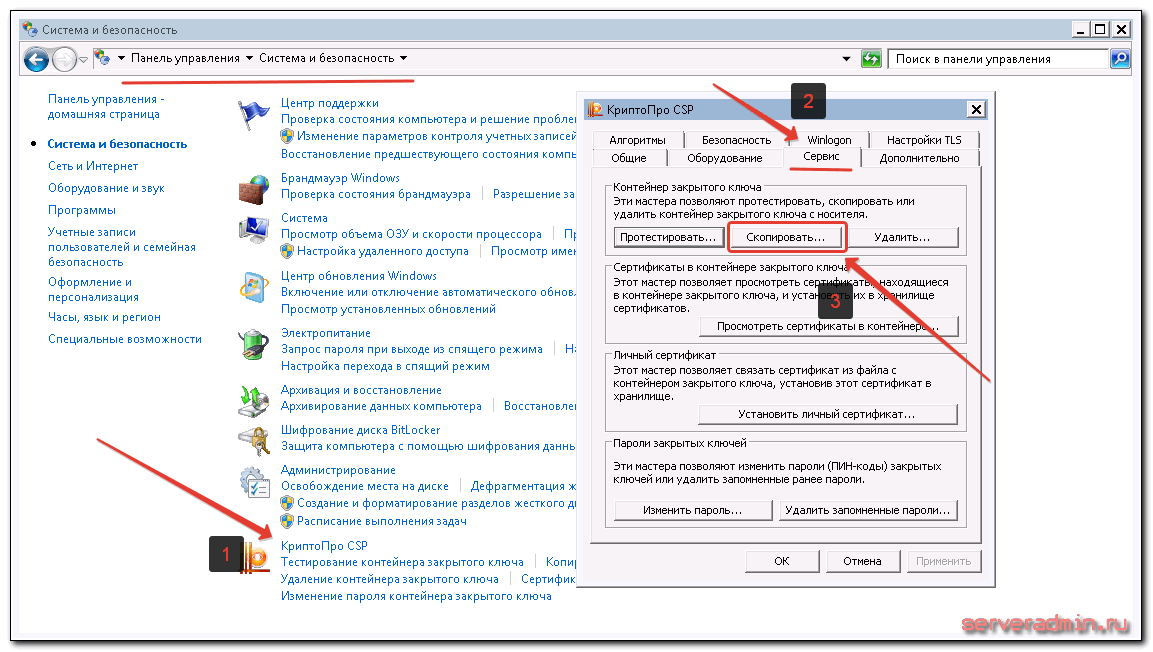
Далее
вы выбираете текущий контейнер, который хотите скопировать. Это может
быть либо токен, либо реестр компьютера. Затем новое имя и новое
расположение контейнера. Опять же, это может быть как реестр, так и
другой токен.
Ошибка копирования контейнера
Но
тут есть важный нюанс. Если во время создания закрытого ключа он не был
помечен как экспортируемый, скопировать его не получится. У вас будет
ошибка:

Ошибка
копирования контейнера. У вас нет разрешений на экспорт ключа, потому
что при создании ключа не был установлен соответствующий флаг. Ошибка
0x8009000B (-2146893813) Ключ не может быть использован в указанном
состоянии.
Если получили такую ошибку, то для вас этот способ переноса не подходит. Можно сразу переходить к следующему.
Отдельно
расскажу, как скопировать сертификат и закрытый ключ к нему в файл,
чтобы перенести на другой компьютер без использования токена. Штатные
возможности CryptoPro не позволяют скопировать закрытый ключ в файл.
Запускаем Internet Explorer, открываем его настройки и переходим на вкладку Содержание. Там нажимаем на Сертификаты.
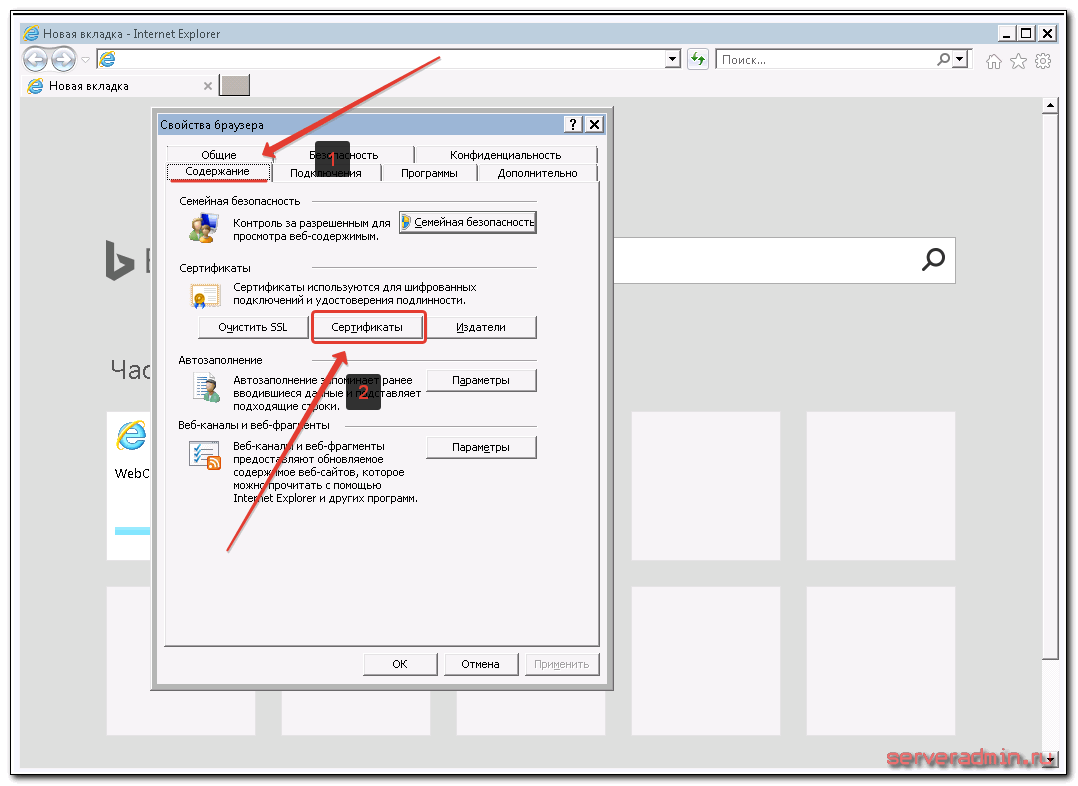
Выбираем нужный сертификат и нажимаем Экспорт.
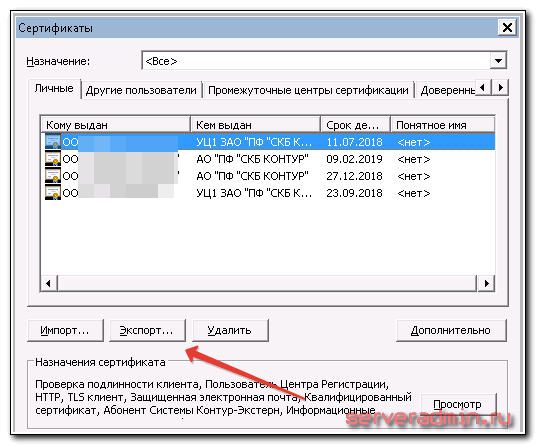
Если у вас после слов «Экспортировать закрытый ключ вместе с сертификатом» нет возможности выбрать ответ «Да, экспортировать закрытый ключ«,
значит он не помечен как экспортируемый и перенести его таким способом
не получится. Можно сразу переходить к другому способу, который описан
ниже.
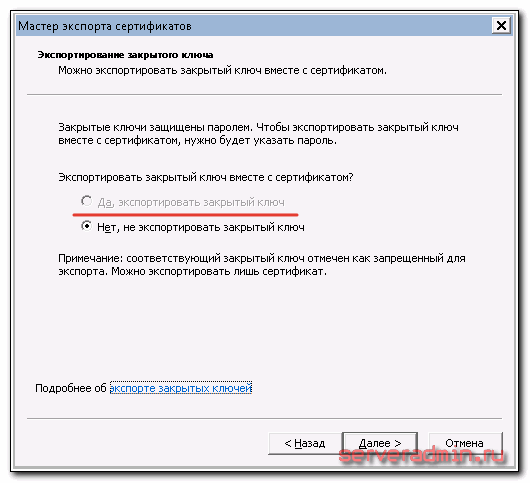
Если же такая возможность есть, то выбирайте именно этот пункт и жмите Далее.
В следующем меню ставьте все галочки, так вам будет удобнее и проще в
будущем, если вдруг опять понадобится копировать ключи уже из нового
места.
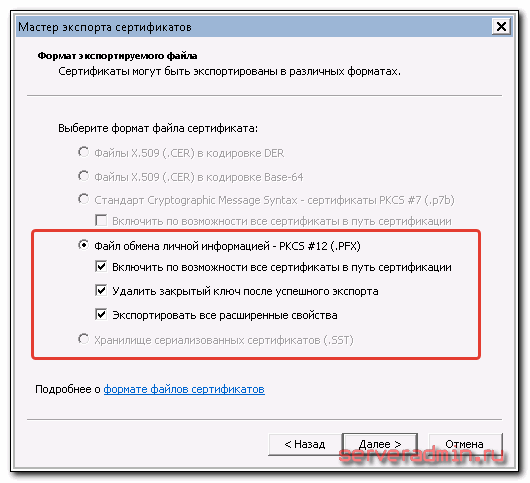
Укажите
какой-нибудь пароль и запомните его! Без пароля продолжить нельзя. В
завершении укажите имя файла, куда вы хотите сохранить закрытый ключ.
Теперь вам нужно скопировать сам сертификат. Только что мы копировали
закрытый ключ для него. Не путайте эти понятия, это разные вещи. Опять
выбираете этот же сертификат в списке, жмите Экспорт и выберите файл
формата .CER.
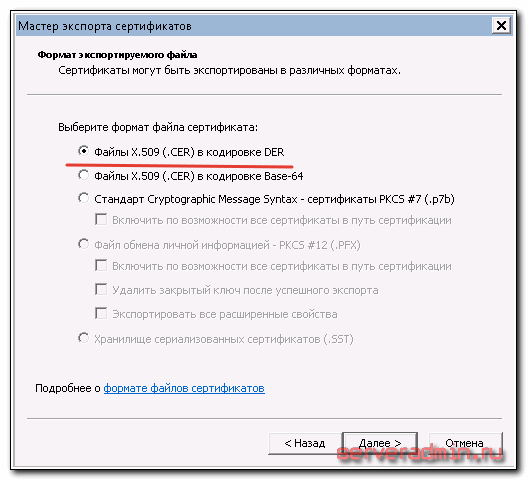
Сохраните сертификат для удобства в ту же папку, куда сохранили закрытый ключ от него.
В итоге у вас должны получиться 2 файла с расширениями:
- .pfx
- .cer
Вам
достаточно перенести эти 2 файла на другой компьютер и кликнуть по
каждому 2 раза мышкой. Откроется мастер по установке сертификатов. Вам
достаточно будет выбрать все параметры по-умолчанию и понажимать Далее.
Сертификат и контейнер закрытого ключа к нему будут перенесены на другой
компьютер.
Я описал первый способ
переноса в ручном режиме. Им можно воспользоваться, если у вас немного
сертификатов и ключей. Если их много и руками по одному переносить
долго, то переходим ко второму способу.
Массовый перенос ключей и сертификатов CryptoPro с компьютера на компьютер
В
интернете достаточно легко находится способ переноса контейнеров
закрытых ключей КриптоПро через копирование нужной ветки реестра, где
это все хранится. Я воспользуюсь именно этим способом. А вот с массовым
переносом самих сертификатов у меня возникли затруднения и я не сразу
нашел рабочий способ. Расскажу о нем тоже.
Для
дальнейшей работы нам надо узнать SID текущего пользователя, у которого
мы будем копировать или переносить сертификаты с ключами. Для этого в
командной строке выполните команду:
wmic useraccount where name='zerox' get sid
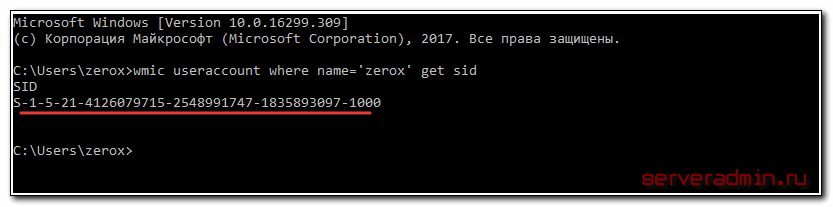
В данном случай zerox — имя учетной записи, для которой узнаем SID.
Далее скопируем контейнеры закрытых ключей в файл. Для этого на компьютере открываем редактор реестра и переходим в ветку:
HKEY_LOCAL_MACHINESOFTWAREWOW6432NodeCrypto ProSettingsUsersS-1-5-21-4126079715-2548991747-1835893097-1000Keys
где S-1-5-21-4126079715-2548991747-1835893097-1000
— SID пользователя, у которого копируем сертификаты. Выбираем папку
Keys и экспортируем ее.
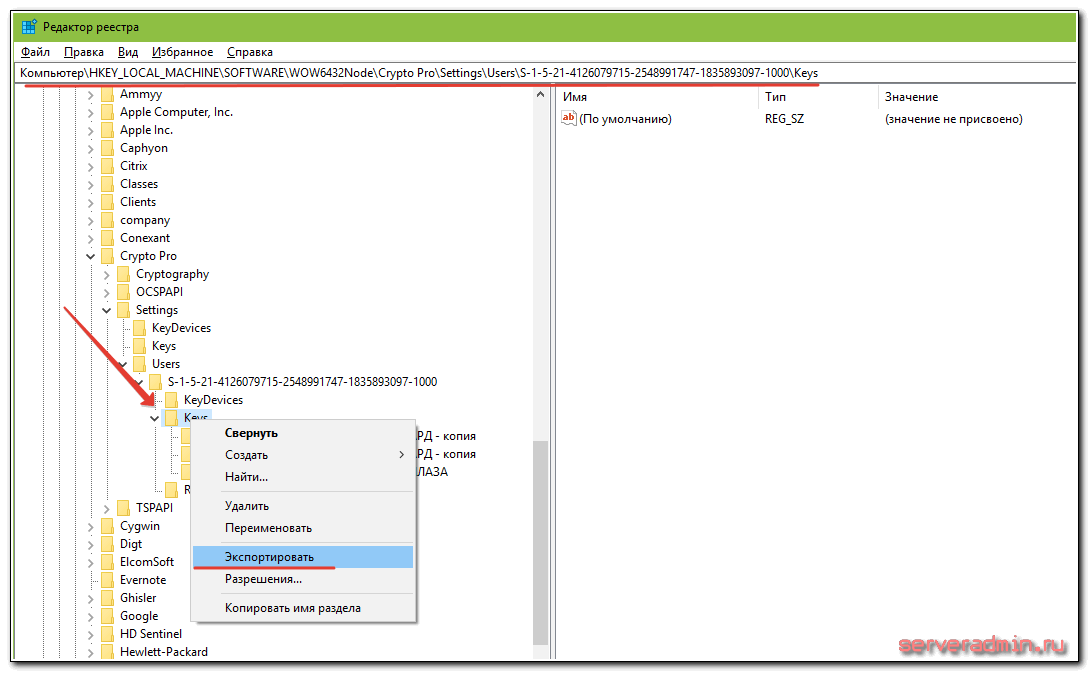
Сохраняем ветку реестра в файл. В ней хранятся закрытые ключи.
Теперь нам нужно скопировать сразу все сертификаты. В Windows 7, 8 и 10 они живут в директории — C:UserszeroxAppDataRoamingMicrosoftSystemCertificatesMy. Сохраняйте эту директорию.
Для
переноса ключей и сертификатов нам надо скопировать на другой компьютер
сохраненную ветку реестра и директорию с сертификатами My.
Открываем файл с веткой реестра в текстовом редакторе и меняем там SID
пользователя со старого компьютера на SID пользователя нового
компьютера. Можно прям в блокноте это сделать поиском с заменой.
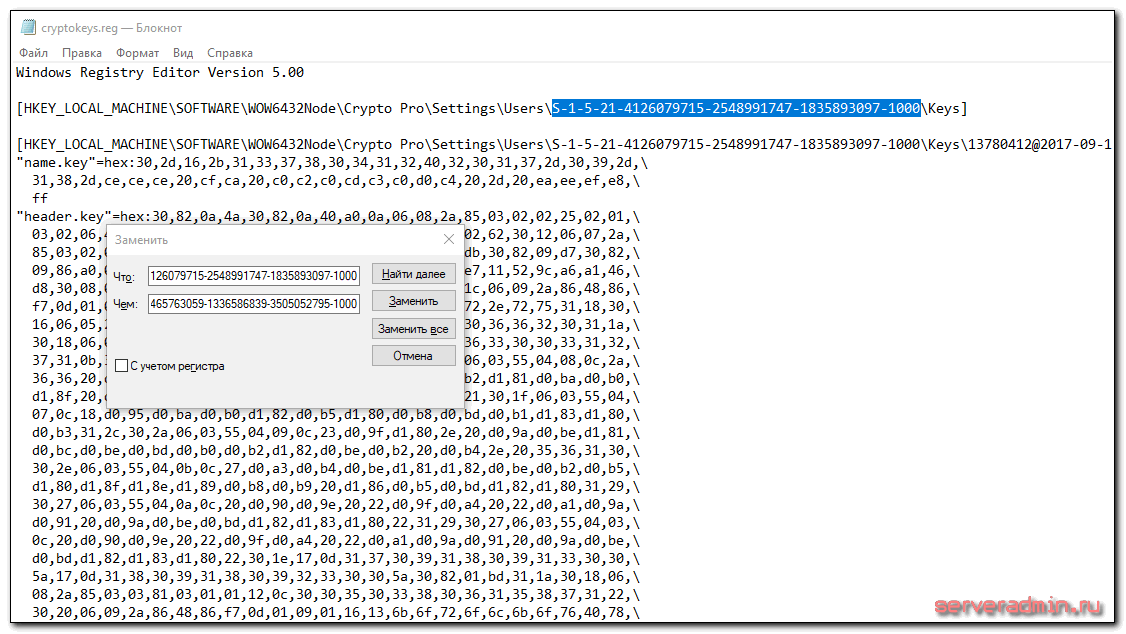
После
этого запускаем .reg файл и вносим данные из файла в реестр. Теперь
скопируйте папку My с сертификатами в то же место в профиле нового
пользователя. На этом перенос сертификатов и контейнеров закрытых ключей
КриптоПро завершен. Можно проверять работу.
Я
не раз пользовался этим методом, на текущий момент он 100% рабочий.
Написал статью,чтобы помочь остальным, так как сам не видел в интернете
подробной и понятной с первого раза статьи на эту тему. Надеюсь, моя
таковой получилась.






 1 пользователь поблагодарил Андрей * за этот пост.
1 пользователь поблагодарил Андрей * за этот пост.